上次我们用克隆和更换硬盘的办法实现了不装系统,不损害软件功能的目的。但是好多用户不想再买个硬盘,也不想重装系统,那还有没有其它办法可以实现呢?这里我明确告诉你,肯定是有的。现在我告诉大家个方法:
该方法还是需要用到U盘启动系统,也就是pe系统。这个是维修电脑的好帮手,分很多类型。并且很多都很好用,大家可以网上下载制作,一般各个U盘系统都有对应的制作教程。我演示所用的是杏雨梨云系统。这里感谢该U盘系统的开发者。言归正传
电脑演示硬盘现状
 【资料图】
【资料图】
第一步,进入制作好的U盘系统,并运行Disk Genius 软件,一般U盘系统里都有
软件运行好,会发现硬盘分区状态,该硬盘被分了三个区。由于我们要增加c盘空间,所以选择c盘,出现下边界面, 选择扩容分区大小如下图
扩容分区大小
鼠标放在各分区上看下,一般高版本的工具会出现,剩余空间容量,我们选择大的就行。我的硬盘e盘空闲空间较多,所以选了e盘,具体选择根据实际情况。如下图
选择空闲空间大的盘
第二步。选好点击确定,然后再确定就可以了。出现警告提示不要怕,如果前面没选错,一般不会出问题。先点击开始,出现下图,直接点击“是” 就可以了。
电脑点击是
这时候,扩容过程开始进行,中间不能中断,也不能断电。等下边出现完成时才能结束,要不可能造成数据损失,这个后果自负。完成时间是由硬盘大小和数据决定的,如果数据很多,过程会很漫长,请耐心等待》
点击完成
第三步,完成后。我们观察时间容量情况 如下图 大家可以看到,c盘有原来的可用1.68G变成可用29.7G了,是不是变大很多。但是有没有发现,e盘空间红了?变成了可用3.62m了。这个容量估计什么都不能存了。这种情况,大家也不要着急,这个是必然的,总容量不变的情况下,增大一个,必然减少一个。遇到这种情况怎么办呢?其实,还有办法,我们可以把d盘和e盘合并。这种情况仅仅适合d盘有空闲空间的情况,如果他也没有,就只能更换大的硬盘了。
完成后状态
第三步,d盘和e盘的合并,首先我们把e盘的资料复制到d盘或者别的地方(移动硬盘,U盘或者电脑第二块硬盘等),如果d盘空间也不多,也可考虑把一些资料转移到别的地方。注意,特别注意:安电脑装的软件目录不能转移,就是软件安装那个盘,这个盘不能把软件安装程序转移走。否则,会造成软件不能使用,这样就失去了我们不装系统增大c盘空间的意义。
复制文件图
复制文件大家应该都会,就不多讲了。复制结束。我们把鼠标移动需要删除的分区,右键选择删除该分区,注意一定别选错了。删除后如下图:
e盘删除分区图
删除后,注意点击软件左上角 (保存更改)选项,否则无法进行下一步。
点击是
第四步,右键点击需要调整的分区,选择调整分区大小选项 如图
电脑选调整分区大小
把需要调整的分区拉到空闲分区最后边如图 红色箭头,按住鼠标左键可以随意拖动,拉到需要地方就可以了。
按住分区交界处
点击开始 会出现风险警告。继续点击是就可以了。然后就开始调节了,图和上边扩容一样 就不上过程图了。时间也会根据数据多少而定,请耐心等待。
点击是
此方法和另外一个方法能解决大部分类似情况,但是也有很多特殊情况不太适用。大家有好的办法可以留言探讨。最后,希望想学电脑和常用电脑的给个关注。我会不断分享自己遇到的难题,解决办法,和心得体会。

-
 当前关注:富途:将依法规范面向中国境内投资者的跨境证券业务据财联社消息,针对中国证监会推进非法跨境展业整治工作,富...
当前关注:富途:将依法规范面向中国境内投资者的跨境证券业务据财联社消息,针对中国证监会推进非法跨境展业整治工作,富... -
 当前头条:老虎国际回应证监会整治工作:将积极响应和严格落实整改要求据财联社消息,针对中国证监会推进非法跨境展业整治工作,老...
当前头条:老虎国际回应证监会整治工作:将积极响应和严格落实整改要求据财联社消息,针对中国证监会推进非法跨境展业整治工作,老... -
 世界快报:深交所:禁止从事学科类培训等业务的企业在创业板上市据证券时报报道,深交所发布《创业板企业发行上市申报及推荐...
世界快报:深交所:禁止从事学科类培训等业务的企业在创业板上市据证券时报报道,深交所发布《创业板企业发行上市申报及推荐... -
 世界微动态丨中国证监会推进富途控股、老虎证券非法跨境展业整治工作据证监会发文,近年来,富途控股有限公司(简称“富途控股”...
世界微动态丨中国证监会推进富途控股、老虎证券非法跨境展业整治工作据证监会发文,近年来,富途控股有限公司(简称“富途控股”... -
 北交所:将于2023年2月13日起调整信息披露管理机制据北交所官网,北京证券交易所将于2023年2月13日起调整信息披...
北交所:将于2023年2月13日起调整信息披露管理机制据北交所官网,北京证券交易所将于2023年2月13日起调整信息披... -
 2022,特斯拉失意的一年作者|林小白一年前特斯拉市值突破万亿美元大关时,马斯克难掩...
2022,特斯拉失意的一年作者|林小白一年前特斯拉市值突破万亿美元大关时,马斯克难掩... -
 全球即时:家电行业金融专仓落地武汉,京东供应链金融科技助力经销商破解融资难题鞭牛士报道12月27日,京东科技携手京东物流举办“向实而生·...
全球即时:家电行业金融专仓落地武汉,京东供应链金融科技助力经销商破解融资难题鞭牛士报道12月27日,京东科技携手京东物流举办“向实而生·... -
 【全球快播报】金杯汽车:向金杯车辆申报5.62亿元债权金杯汽车公告,公司原子公司及被担保方金杯车辆于2022年12月3...
【全球快播报】金杯汽车:向金杯车辆申报5.62亿元债权金杯汽车公告,公司原子公司及被担保方金杯车辆于2022年12月3... -
 世界消息!小米商业保理公司更名丝路商业保理天眼查App显示,近日,重庆小米商业保理有限公司发生工商变更...
世界消息!小米商业保理公司更名丝路商业保理天眼查App显示,近日,重庆小米商业保理有限公司发生工商变更... -
 环球滚动:韦伯太空望远镜发现可放出奇异红光的遥远星系近日,詹姆斯·韦伯太空望远镜发布了一张距离地球2 2亿光年...
环球滚动:韦伯太空望远镜发现可放出奇异红光的遥远星系近日,詹姆斯·韦伯太空望远镜发布了一张距离地球2 2亿光年...
- 智联世界,元生无界!快手虚拟人IP亮相2022人工智能大会
2022-09-07 10:47:54
- 机器人界“奥林匹克”!2022世界机器人大会8月18日举行
2022-08-10 09:58:58
- 2025年全球人口将达到90亿!机器人将在农业领域大显身手
2022-07-14 09:41:10
- 中科院院士蒋华良:AI+分子模拟与药物研发将大有可为
2022-07-14 09:37:00
- “千垛之城荷你有约” 2022兴化市荷文化旅游节正式开幕
2022-07-07 09:28:34











































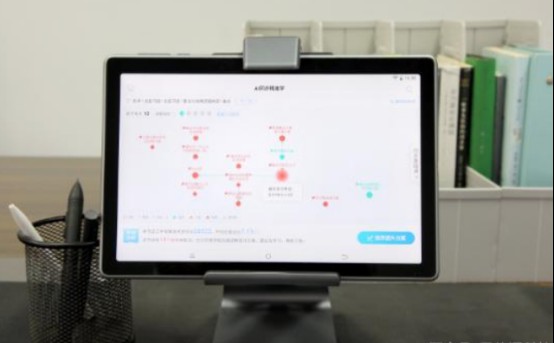
 营业执照公示信息
营业执照公示信息